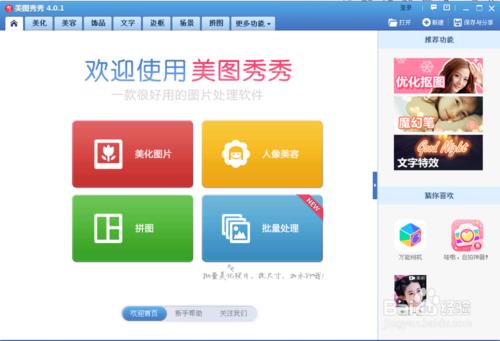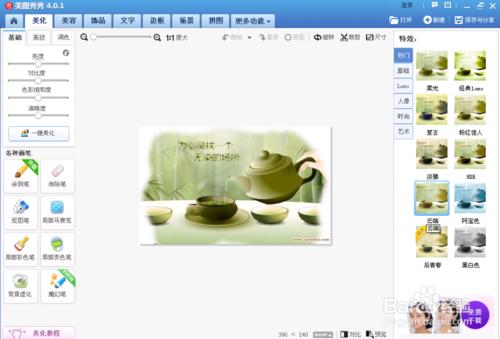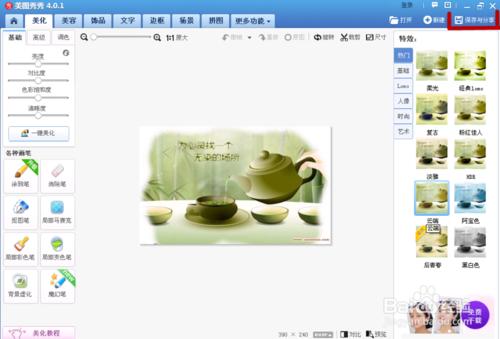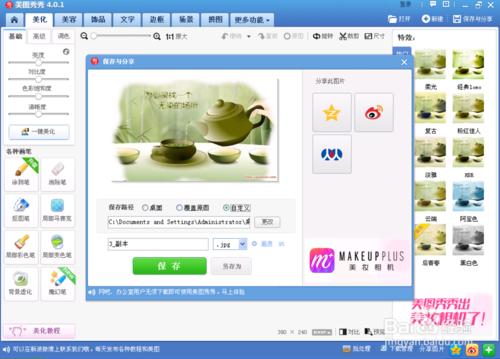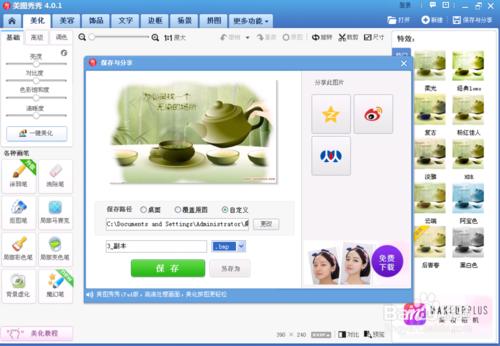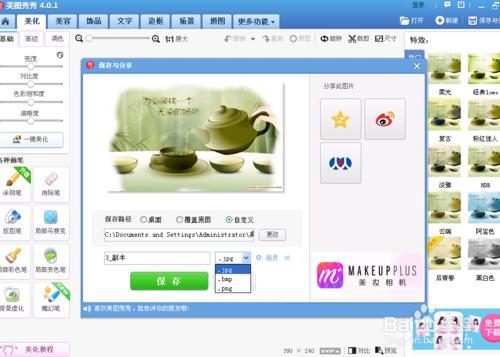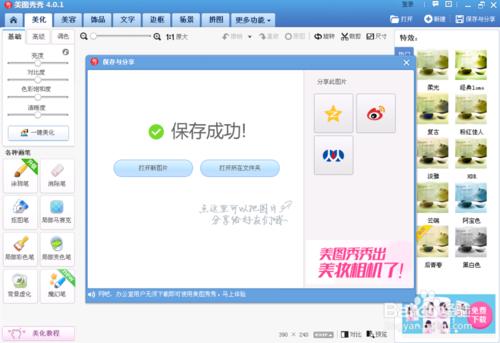現在,獲取到的圖片素材尺寸和容量都很大,教師、培訓機構人員及設計單位經常遇到上傳圖片格式修改問題。前面我們在“怎樣利用美圖秀秀調整圖片的大小(之一)”中介紹了用美圖秀秀軟體來修改圖片的尺寸大小。今天小編再來和大家一起學習用美圖秀秀軟體來“修改圖片的格式和畫面質量“。
工具/原料
電腦
安裝美圖秀秀軟體
待處理圖片
方法/步驟
首先,我們開啟美圖秀秀軟體, 我們進入美圖秀秀介面。
在美圖秀秀軟體中開啟圖片;
我們找到介面的右上角“儲存與分享”按鈕,點選。
介面會出現一個對話方塊,其中的第一行“更改”按鈕前我們可以設定儲存路徑。在第二行前面的位置我們設定圖片儲存命名,後面還有一項可以選擇的專案(如圖),預設顯示為“.png”,點選後面的箭頭標誌。
會出現三個選項jpg.bmp.png,你根據要求選擇自己需要的,點選即可,此項位置背景變為藍色,說明你已經做了設定。
在圖片格式設定的右邊,如果是jgp格式,右側會出現“畫質”修改按鈕。左鍵點選圓點拖動,可以改變畫面質量,下面會顯示圖片的容量大小。畫面質量越高,圖片容量越大。
每一項都設定好後,點選下方的“儲存”即可。
注意事項
我們在儲存圖片格式時,美圖秀秀只提供三種格式,如果不符合你的要求,請選擇其它軟體。